傲游浏览器6 6.1.3.1001
傲游浏览器软件介绍
傲游浏览器6官方版是一款能够完美实现无缝浏览的浏览器,帮助用户从单一的设备平台解脱出来,实现真正的云端同步。同时,傲游浏览器5官方版采用遨游自主研发的双核引擎,浏览更流畅更稳定,网页浏览体验更好。
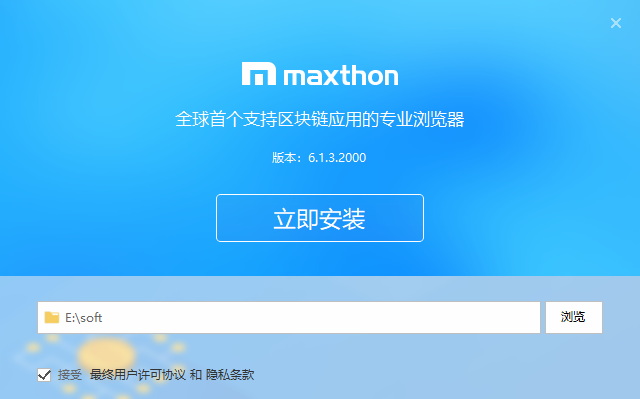
傲游浏览器功能介绍
■云推送-可把网页中的图片、文字、链接发送到其他任意指定设备
■云下载-可把下载到的文件上传至云端,在任意设备均可直接获取
■云标签-任意设备上均可浏览所有其他设备打开的标签
■云同步-随时保持不同windows设备上的收藏、快速访问、填表数据、选项等数据一致
■阅读模式-专注读书零打扰,页面字体、背景颜色随心换
■夜间模式-自定义页面背景颜色使界面柔和,支持定时功能,贴心保护眼睛
上网冲浪&百宝箱
■智能填表-自动保存、填写用户名密码
■广告猎手-一键过滤,自动拦截恼人广告
■小号窗口-支持在多个窗口中登录同一网站的不同账号
■资源嗅探-快速找出页面中全部图片、内嵌视频音频文件,并一键下载
■在线记事本-随时携带的电子便签,支持Windows、Android等多平台同步
■支持“Donottrack“-保护用户隐私防追踪
插件平台
■由傲游和广大第三方开发者共同打造
■生活、娱乐、社交等扩展一应俱全
傲游浏览器下载安装
双击下载好的安装包,点击立即安装,等待完成即可
傲游浏览器常见问题
浏览器主页被挟持原因与解决办法
原因一:网络运营商和路由器劫持。
方法一:一般通过更改DNS可以解决(改8.8.8.8或者114这类)
开始→控制面板→网络和共享中心—更改适配器设置,右键键点击当前无线网络连接,点弹出菜单中的属性
选中Internet协议版本4(TCP/IPv4),再点属性。
选中使用下面的DNS服务器地址,填写首选DNS服务器(根据你的网络服务提供商以及所在的城市百度搜索)和备用DNS服务器(推荐114.114.114.114或者8.8.8.8),然后点击确定。还有问题的话可以联系当地运营商或者投诉。
原因二:第三方软件或者插件劫持出现的问题
方法二:
1.傲游设置里的主页设置已经被更改,可以检查下自己的主页网址设置,不是自己的主页网址更改即可。
菜单(Alt+F)→设置
基本设置→启动时→主页→主页设置
2.桌面图标目标(任务栏)后缀劫持,可以通过查看删除相关网址解决,桌面图标属性→快捷方式→目标maxthon.exe后面是否有网址。
3.桌面图标被劫持,可以通过删掉桌面快捷方式删除后,再到傲游安装目录找到maxthon,找到启动图标后重新命名后发送到桌面快捷方式;
4.第三方软件主页锁定,防护软件锁定主页较多(如360,毒霸等类似软件锁定主页)解除锁定即可。
5.Host绑定,因为host有权限的原因,出现的很少.解决方法就是查看host是否被绑定跳转了看不懂的话就恢复认host试试吧。C:WindowsSystem32DriversEtc的hosts文件
傲游浏览器更新日志
傲游浏览器5beta版5.1.0.2200
本次更新对以下功能进行优化:
+支持针对本地图片进行翻页查看等操作
+优化格式关联功能体验
+优化分屏功能体验
+浏览器启动速度优化
+新增匈牙利语言支持
本次更新解决了下列问题:
-修复快速访问数据替换了历史记录数据的问题
-修复rss导出默认格式下载异常
-修复某些网站嗅探出资源个数异常和无法下载的问题
-修复游客模式下无法使用分享功能提示文案优化
-修复ctrl+g窗口,分享弹出的窗口文字显示异常
-修复页面经过缩放后,分享到微信的那个二维码无法扫描
-修复访问gizmodo.com站点下某网页启动阅读模式只显示标题问题
-修复win7下安装设默后启动浏览器还显示设置默认浏览器提示条
-修复在xp系统下选择屏幕截屏方式或截屏收到傲游笔记时,预览页无法调起
-修复在高dpi屏幕下,导入时动画图显示模糊

Chrome浏览器如何通过隐身模式保护用户浏览隐私
Chrome浏览器通过隐身模式保护用户浏览隐私,确保浏览历史和个人数据不被泄露。

google浏览器下载安装及网页翻译功能设置
介绍google浏览器下载安装完成后网页翻译功能的设置方法,方便用户浏览多语言网页。
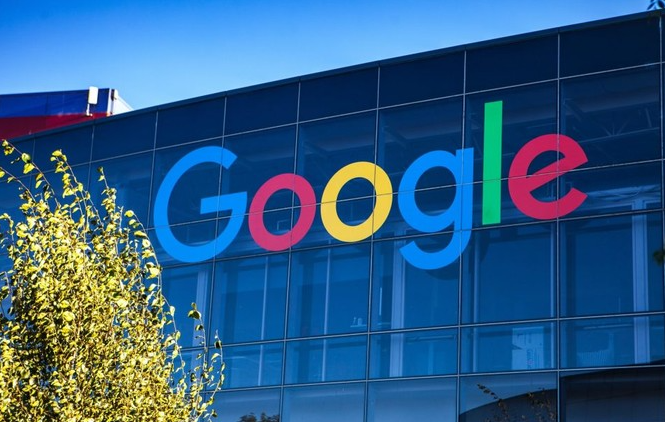
Chrome浏览器的安全设置详细说明
深入介绍Chrome浏览器的各项安全设置,如何保护用户隐私和防止数据泄露。包括密码管理、浏览器加密、恶意软件防护等内容,确保用户的网络安全。

谷歌浏览器最新安全漏洞修复动态与防护建议
谷歌浏览器安全漏洞可能影响使用安全,用户通过了解最新修复动态和防护建议可提升浏览器安全性,结合操作技巧优化防护措施,保障数据和隐私安全,提高日常使用安全感。

如何在Chrome浏览器中优化网页视频的显示效果
详细讲解如何在Chrome浏览器中优化网页视频的显示效果,提升观看体验。
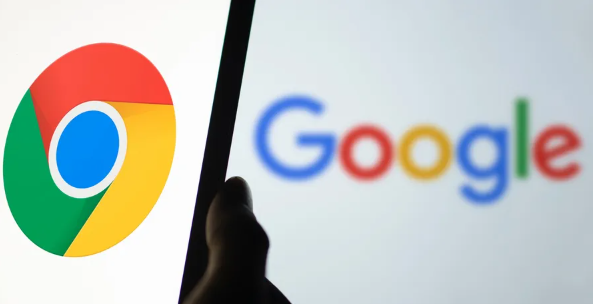
谷歌浏览器下载速度提升实用插件推荐
推荐多款提升下载速度的实用插件,保障谷歌浏览器快速稳定下载。

如何在 Google Chrome 中下载安装证书?<安装方法>
Google下载安装证书的方法:在访问网站的时候,为了访问的安全性,我们需要安装证书,Chrome浏览器也是一样。

在 Ubuntu 18.04 LTS 上如何安装 Google Chrome?
谷歌浏览器是一个很棒的网络浏览器。它有一个漂亮的用户界面(UI)。它快速且免费使用。它受到世界各地许多人的青睐。Web 开发人员也喜欢 Google Chrome,因为它具有出色的开发人员工具。

如何在 Windows 上停止自动 Google Chrome 更新?
谷歌浏览器不想让你这样做,但 Windows 用户只需几个简单的步骤就可以禁用自动更新。

在 Chrome 中怎么撤销删除下载
每当您使用 Google Chrome 网络浏览器下载文件时,它都会自动添加到下载历史记录中,您可以通过在地址栏中加载 chrome: downloads 来访问它。它还会保存到您选择的本地存储位置,前提是在此之前它没有被标记为恶意。

Google Chrome for mac安装教程及功能介绍!
谷歌Chrome是谷歌开发的一款简单高效的网络浏览工具。谷歌Chrome浏览器可以帮助你快速安全的搜索到你需要的内容,功能非常强大。

谷歌浏览器怎么下载_怎么检查自己下载的谷歌浏览器版本?
你会下载谷歌浏览器吗?你知道你电脑中的谷歌浏览器是什么版本嘛?现在就让小编来教你如何轻松下载谷歌浏览器并查看自己的谷歌浏览器是什么版本吧!

如何在 Chrome 中启用禁用过度滚动历史导航?
谷歌浏览器在 Windows 上集成了用于两指滚动的触摸板手势。用两根手指可以上下滚动,但该功能放弃了 Windows 触摸板的左右“双指滚动”手势,并分配这些动作来前后导航。

如何修复 Google Chrome 中的“未收到数据”错误?
有时,当您尝试连接到 Google Chrome 中的网站或服务时,您可能会收到错误消息no date received而不是您要加载的网站。该消息表示有时难以纠正的数据传输问题,因为它可能并不总是由您自己造成。

如何在谷歌浏览器中关注网站?
上个月,谷歌宣布了一项新的实验性功能,让用户可以在 Chrome 中关注任何网站,从根本上消除了对智能手机上专用 RSS 阅读器应用程序的需求。这家软件巨头最初是在 Chrome for Android 上测试该功能。

Chrome新标签页怎么把假搜索框改成真的?
谷歌浏览器是网络上最受欢迎的浏览器。然而,它有一些奇怪的功能,会让用户感到厌烦。其中最烦人的是新的标签页,默认情况下会显示许多快捷方式和一个谷歌搜索框。

如何自定义 Google 搜索结果并添加额外功能?
谷歌以其简洁的方式显示搜索结果而闻名。它曾多次尝试引入额外的功能(讨论按钮和即时预览,有人知道吗?),但它们最终总是被搁置一旁。但这并不意味着您不能同时更改 Google 搜索结果的外观和功能。您只需要前往 Chrome 网上应用店并下载一些扩展程序。

谷歌浏览器的开发者工具有哪些功能?(功能详解)
谷歌开发者工具的功能特别多特别齐全,小编也不敢说全部都能运用自如,接下来小编就带你认识一下谷歌浏览器的开发者工具吧!





